谷歌浏览器安装路径不正确的重新配置方案
时间:2025-05-23
来源:谷歌Chrome官网
详情介绍
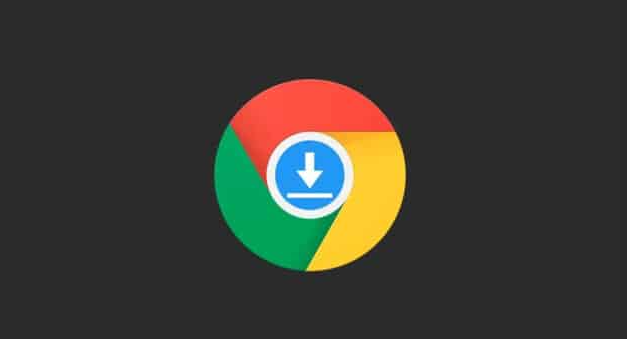
右键点击Chrome快捷方式→“属性”→“快捷方式”选项卡→在“目标”字段后添加以下参数:
bash
--user-data-dir="D:\ChromeData" --disk-cache-dir="D:\ChromeCache"
此设置会将用户数据和缓存重定向至指定文件夹。若需恢复默认路径,删除新增参数并重启浏览器,系统会自动生成新配置文件夹。
步骤二:手动迁移现有配置文件至新位置
关闭Chrome→进入`C:\Users\[用户名]\AppData\Local\Google\Chrome\User Data`→复制`Default`文件夹到`D:\ChromeData\Default`→删除原目录中的`Default`文件夹。重新启动浏览器时,系统会提示“无法找到用户数据”,此时手动指定新路径`D:\ChromeData`即可加载配置。
步骤三:使用组策略强制指定安装目录
按`Win+R`输入`gpedit.msc`→计算机配置→管理模板→Google Chrome→双击“设置用户数据目录”→启用并填写自定义路径(如`D:\CustomChromeData`)。此策略适用于企业环境,需配合域控制器同步设置,普通用户可通过注册表实现相同效果。
步骤四:通过命令行参数覆盖原有路径配置
在桌面创建Chrome启动器快捷方式,右键→“属性”→“目标”字段修改为:
bash
"C:\Program Files (x86)\Google\Chrome\Application\chrome.exe" --user-data-dir="E:\PortableChrome"
此操作可创建便携版Chrome,所有数据存储在`E:\PortableChrome`中。若需多账户共存,复制该文件夹并修改参数中的目录名称,分别启动不同窗口。
步骤五:修复因路径错误导致的启动异常
若Chrome无法启动并提示“文件损坏”,进入`C:\Users\[用户名]\AppData\Local\Google\Chrome\User Data`→删除`ShaderCache`和`GPUCache`文件夹→右键点击`Default`文件夹→“属性”→取消勾选“只读”。重新启动浏览器后,系统会重建必要缓存文件。
继续阅读
Chrome浏览器如何减少页面中的无效网络请求
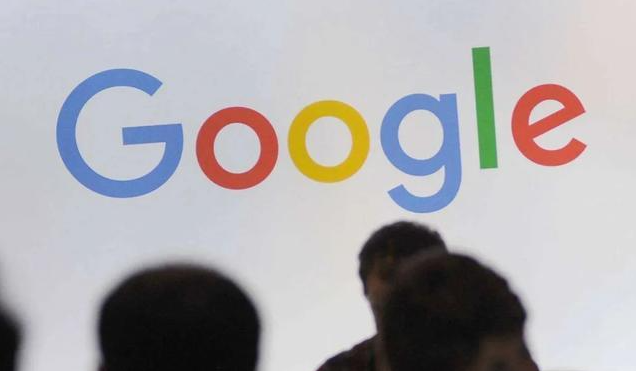 Chrome浏览器通过减少无效的网络请求,优化页面加载速度,提升网站性能。
Chrome浏览器通过减少无效的网络请求,优化页面加载速度,提升网站性能。
如何在谷歌浏览器中管理密码安全性
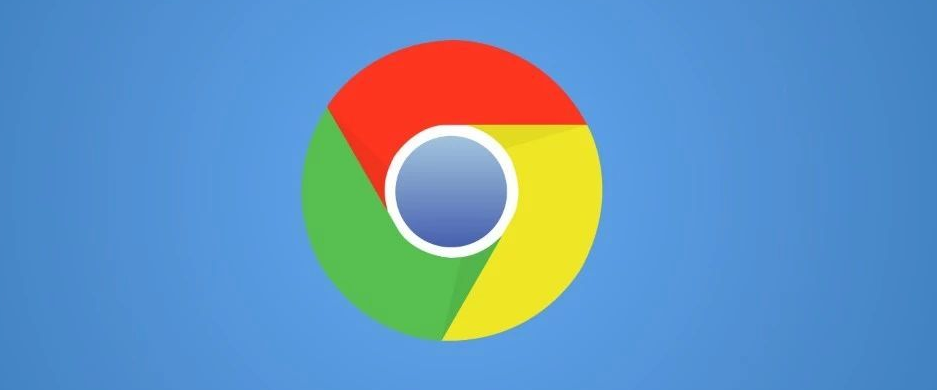 本文将介绍如何在谷歌浏览器中管理和保护您的密码安全。通过启用密码管理器和设置密码保护选项,您可以确保账号信息安全,避免密码泄露的风险。
本文将介绍如何在谷歌浏览器中管理和保护您的密码安全。通过启用密码管理器和设置密码保护选项,您可以确保账号信息安全,避免密码泄露的风险。
谷歌浏览器与Firefox内存使用效率实测对比
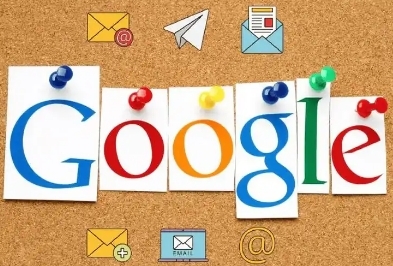 通过实测对比了Chrome与Firefox在内存使用效率上的差异,帮助用户选择内存占用较少的浏览器。
通过实测对比了Chrome与Firefox在内存使用效率上的差异,帮助用户选择内存占用较少的浏览器。
如何通过Google浏览器管理网络请求和响应
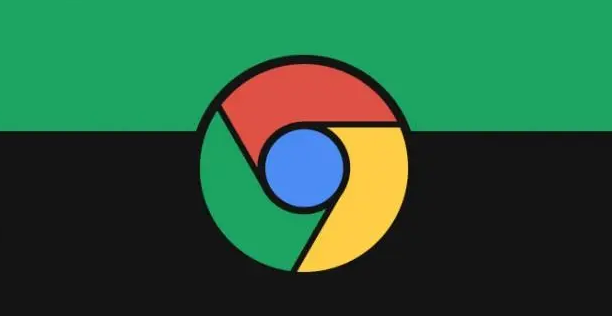 通过Google浏览器管理网络请求和响应,开发者可以监控网页加载过程中的HTTP请求,调试并优化网页功能,提升加载速度和交互体验。
通过Google浏览器管理网络请求和响应,开发者可以监控网页加载过程中的HTTP请求,调试并优化网页功能,提升加载速度和交互体验。
